Grafieken tekenen met de computer
|
|
|
- Victor de Groot
- 8 jaren geleden
- Aantal bezoeken:
Transcriptie
1 Grafieken tekenen met de computer Inleiding In de natuurwetenschappen doe je vaak onderzoek. Je meet dan bepaalde dingen op en zet deze in een tabel. Van jou wordt dan meestal verwacht dat je er een grafiek van maakt. Grafieken worden tegenwoordig steeds meer met de computer gemaakt. Je kunt daar bijvoorbeeld het spreadsheetprogramma Excel voor gebruiken. Werken met een spreadsheet is op zich niet moeilijk. Met deze handleiding kun jij straks de fraaiste grafieken maken met de computer! De proef Stel: je hebt een proef gedaan en je hebt gekeken naar de stroomsterkte die door een weerstand gaat bij bepaalde hoeveelheden spanning. Daar kwamen de onderstaande metingen uit. Spanning in Volt Stroomsterkte in Ampère Excel starten
2 Je start het computerprogramma Excel op. Als je niet weet hoe dat moet, dan moet je dat even aan een klasgenoot vragen of aan de docent. Je krijgt een leeg werkblad voor je met allemaal nog lege cellen. Als eerste ga je je gegevens invullen in de kolommen A en B (zie ook de figuur). Tot zover is er nog weinig moeilijks aan. Wat je in je schrift of op n kladje had genoteerd, staat nu netjes in Excel. Cellen selecteren die je wilt gebruiken voor de grafiek Voordat je met de optie "grafiek" aan de slag gaat, selecteren we eerst de gegevens die we voor de grafiek gaan gebruiken. In ons voorbeeld selecteer je cel A1 t/m B9. Tip: Selecteren doe je door met je muis op cel A1 te gaan staan en dan de linkermuisknop ingedrukt te houden. Je gaat dan met de muis naar B9 terwijl je de muisknop ingedrukt houdt. Als je in cel B9 staat, dan mag je de muisknop loslaten. De geselecteerde cellen zijn zwart. Tip: Als de kolommen niet aan elkaar grenzen (bijvoorbeeld: jouw gegevens staan in de A-kolom en de C-kolom), selecteer dan de eerste groep cellen waar de gegevens staan die je nodig hebt. Druk daarna op de Ctrl-toets en selecteer (met ingedrukte muisknop!) de volgende groep cellen die je nodig hebt. Grafieken wizard We laten het computerprogramma Excel zo veel mogelijk zelf alles bedenken. Daarom starten we de zogenaamde "wizard". Deze vind je boven in de menubalk: het grafiekje met de drie gekleurde balkjes. Klik op dit icoontje.
3 Stap 1 van 4: grafiektype Eerst kies je welk type grafiek je wilt. In de natuurkunde hebben we vaak te maken met grafieken waarin je "de beste lijn" moet tekenen; je mag nooit met een geodriehoek de punten zomaar verbinden. Kies als type grafiek: "Spreiding" en kies daarin bij subtype het bovenste plaatje. Ga met de muis naar rechtsonder en druk op "Ingedrukt houden om het voorbeeld te bekijken". Je krijgt dan een idee hoe jouw grafiek er uit komt te zien. Kies nu "volgende". Stap 2 van 4: gegevensbron grafiek
4 In deze tweede stap kies je het zogenaamde gegevensbereik: welke gegevens moeten er worden gebruikt om de grafiek te maken. Omdat je al van te voren de gegevens hebt geselecteerd, staat alles hier automatisch ingevuld. Zo kun je zien, dat de gegevens komen van blad 1 uit de cellen A1 t/m B9. Verder is het vakje kolommen aangekruist. Dat moet ook, want in onze tabel staan de gegevens geordend in kolommen. Alles staat dus goed. Kies nu het tabblad "reeks". Kijk of bij X-waarden de letters van de kolom staan van de gegevens die we op de X-as willen hebben. Zo niet, dan moet je de letters veranderen. Gelukkig staat alles goed als je in het begin de juiste selectie hebt gemaakt! Je kunt hetzelfde doen bij de Y-waarden. Ook daar staat nu gelukkig alles al goed. Kies dan"volgende". Stap 3 van 4: grafiekopties
5 Verander nu de grafiektitel in de naam die jij wilt gebruiken. Vul hier ook je eigen naam in. Vul bij "Waardeas (X)" de grootheid en eenheid in van de X-as (in ons voorbeeld is dat "Spanning in Volt". Vul bij "Waardeas (Y)" de grootheid en eenheid in van de Y-as (in ons voorbeeld "Stroomsterkte in Ampère"). Klik op het tabblad "Rasterlijnen" en vink daar alle vakjes aan. Kies nu "Volgende". Stap 4 van 4: Locatie grafiek Waar moet de grafiek terecht komen: op een nieuw blad of als object (onderdeel) op het Excel-werkblad waar ook jouw gegevens staan? Je kiest hier voor: "Als object in". Als je de grafiek graag in het groot op 1 vel A4 wilt hebben, dan kies je voor: "Als een nieuw blad". Kies nu voor "voltooien".
6 Afmaken van de grafiek Het kan zijn, dat je nog niet tevreden bent over de grafiek die is ontstaan. Hieronder staan drie zaken die je kunt veranderen. Als je gewoon tevreden bent over het resultaat tot nu toe, dan ga je gewoon naar "Het tekenen van de beste lijn". Je slaat dan dit stukje over! Grafiek groter maken Als de grafiek je te klein lijkt, dan kun je deze vergroten door met de muis op een van de hoekpunten te klikken en de grafiek uit te rekken. Maak hem niet té groot, want hij moet wél op het papier passen als je gaat afdrukken. Veranderen van opties Wanneer je merkt, dat de grafiek nog niet helemaal goed is of als je iets bent vergeten, dan klik je met de rechtermuistoets in de grafiek en kies je één van de mogelijkheden uit het menu. Assen niet in de oorsprong laten beginnen Het gebeurt wel eens, dat je één van de assen niet in de oorsprong wilt laten beginnen (met 0) omdat je laagste meting bijvoorbeeld boven de 40 zit. Dan heeft de grafiek van 0 tot 40 dus geen punten, en dat is niet handig. Je zou dan je grafiek bij de 40 willen laten beginnen. Dit gaat als volgt: Dubbelklik op de x-as of op de y-as. Klik op het tabblad "schaal". Klik onder "automatisch" bij minimum het vinkje weg. Verander het minimum in dit voorbeeld van 0 in 40. Druk daarna op "OK". Het tekenen van de beste lijn' Goed, de tabel staat in Excel en de punten staan in de grafiek. Nu gaan we de beste (de gemiddelde) lijn trekken.
7 Selecteer de grafiek en kies uit het menu in de menubalk bovenaan in de menubalk voor "grafiek" en kies dan voor "trendlijn toevoegen". Kies nu het juiste lijntype. Meestal is dat lineair (=rechte lijn). Bij polynoom' kun je de graad nog instellen. Zit er één bocht in de lijn, dat is de graad 2. Bij twee bochten is de graad 3 enz. Kies lineair' (in ons voorbeeld) en klik op OK'. De beste lijn door de oorsprong Soms weet je zeker, dat de lijn door de oorsprong loopt. Je kunt de beste lijn' dan ook dwingen om door de oorsprong te gaan. Je klikt op de rechtermuisknop als de aanwijzer op de trendlijn staat. Kies dan voor "Trendlijn opmaken".
8 Kies voor het tabblad opties. Zet een vinkje voor "Snijpunt met Y-as instellen op". Klik daarna op "OK". De laatste stappen Het voorlopig eindresultaat ziet er ongeveer uit zoals bovenstaande afbeelding. Misschien vind je de opgenomen "legenda" (de rechthoek met info over de punten en de lijn) niet echt handig of fraai. Je kunt de legenda verwijderen door er met de rechtermuisknop op te klikken te kiezen voor "wissen". Het eindresultaat in Excel
9 Het eindresultaat is klaar. Excel heeft z'n werk gedaan. Jij kunt de tabel en de grafiek nu opnemen in een tekstverwerker zoals WordPerfect of Word97. Hieronder lees je hoe dat moet. De tabel in een tekstverwerker opnemen Om de tabel in een tekstverwerker op te nemen selecteer je eerst de cellen die je wilt opnemen. Selecteren doe je door met je muis op cel A1 te gaan staan en dan de linkermuisknop ingedrukt te houden. Je gaat dan met de muis naar B9 terwijl je de muisknop ingedrukt houdt. Als je in cel B9 staat, dan mag je de muisknop loslaten. De geselecteerde cellen zijn zwart. Je kiest dan na het selecteren in het menu "Bewerken" voor "Kopiëren". Je opent de tekstverwerker en kiest in het betreffende document in het menu "Bewerken" voor "plakken" en voilà: daar staat de tabel in het document. De grafiek in een tekstverwerker opnemen Om de grafiek in een tekstverwerker op te nemen selecteer je eerst de grafiek door er op te klikken met de muis. Let op: je hebt de grafiek pas goed geselecteerd als op de rand van de afbeelding de zwarte blokjes zijn verschenen! Je kiest dan na het selecteren in het menu "Bewerken" voor "Kopiëren". Je opent de tekstverwerker en kiest in het betreffende document in het menu "Bewerken" voor "plakken" en voilà: daar staat de grafiek in het document. (Basistekst: Marc Castenmiller / Vormgeving incl. screendumps: Kees Koopman )
Een grafiek maken in Excel
 Een grafiek maken in Excel [Paul De Meyer] 1 Microsoft Excel starten Ga naar start en kies in Alle programma s voor Microsoft Excel of Dubbelklik op het bureaublad het icoontje Microsoft Excel Automatisch
Een grafiek maken in Excel [Paul De Meyer] 1 Microsoft Excel starten Ga naar start en kies in Alle programma s voor Microsoft Excel of Dubbelklik op het bureaublad het icoontje Microsoft Excel Automatisch
Hoe maak je een grafiek met Excel 1
 Hoe maak je een grafiek met Excel? Bij het maken van verslagen en allerlei andere praktische opdrachten is het vaak nuttig en ook overzichtelijk om informatie in grafieken te presenteren. Ook kun je gemaakte
Hoe maak je een grafiek met Excel? Bij het maken van verslagen en allerlei andere praktische opdrachten is het vaak nuttig en ook overzichtelijk om informatie in grafieken te presenteren. Ook kun je gemaakte
In dit document staat beschreven hoe je de meetgegevens vanuit Coach kunt opslaan en later in kunt lezen in Excel en hier een grafiek van kunt maken.
 In dit document staat beschreven hoe je de meetgegevens vanuit Coach kunt opslaan en later in kunt lezen in Excel en hier een grafiek van kunt maken. De instructies voor Excel zijn geschreven voor Excel
In dit document staat beschreven hoe je de meetgegevens vanuit Coach kunt opslaan en later in kunt lezen in Excel en hier een grafiek van kunt maken. De instructies voor Excel zijn geschreven voor Excel
Basisvaardigheden Microsoft Excel
 Basisvaardigheden Microsoft Excel Met behulp van deze handleiding kun je de basisvaardigheden leren die nodig zijn om meetresultaten van een practicum te verwerken. Je kunt dan het verband tussen twee
Basisvaardigheden Microsoft Excel Met behulp van deze handleiding kun je de basisvaardigheden leren die nodig zijn om meetresultaten van een practicum te verwerken. Je kunt dan het verband tussen twee
Grafieken maken met Excel
 Grafieken maken met Excel Mooie plaatjes met Microsoft Excel 4 HAVO en 5 VWO Grafieken maken met Excel. Inleiding. Bij de practica moet je regelmatig een grafiek tekenen. Tot nu toe deed je dat waarschijnlijk
Grafieken maken met Excel Mooie plaatjes met Microsoft Excel 4 HAVO en 5 VWO Grafieken maken met Excel. Inleiding. Bij de practica moet je regelmatig een grafiek tekenen. Tot nu toe deed je dat waarschijnlijk
HET TEKENEN VAN EEN GRAFIEK MET EXCEL
 HET TEKENEN VAN EEN GRAFIEK MET EXCEL Het tekenen van een grafiek is op zich niet lastig. Wel kun je het jezelf ongekend moeilijk maken door dit met Excel te doen. Vele grafieken die met Excel worden gemaakt
HET TEKENEN VAN EEN GRAFIEK MET EXCEL Het tekenen van een grafiek is op zich niet lastig. Wel kun je het jezelf ongekend moeilijk maken door dit met Excel te doen. Vele grafieken die met Excel worden gemaakt
VAARDIGHEDEN EXCEL. MEETWAARDEN INVULLEN In de figuur hieronder zie je twee keer de ingevoerde meetwaarden, eerst ruw en daarna netjes opgemaakt.
 VAARDIGHEDEN EXCEL Excel is een programma met veel mogelijkheden om meetresultaten te verwerken, maar het was oorspronkelijk een programma voor boekhouders. Dat betekent dat we ons soms in bochten moeten
VAARDIGHEDEN EXCEL Excel is een programma met veel mogelijkheden om meetresultaten te verwerken, maar het was oorspronkelijk een programma voor boekhouders. Dat betekent dat we ons soms in bochten moeten
Basisvaardigheden Microsoft Excel
 Basisvaardigheden Microsoft Excel Met behulp van deze handleiding kun je de basisvaardigheden leren die nodig zijn om meetresultaten van een practicum te verwerken. Je kunt dan het verband tussen twee
Basisvaardigheden Microsoft Excel Met behulp van deze handleiding kun je de basisvaardigheden leren die nodig zijn om meetresultaten van een practicum te verwerken. Je kunt dan het verband tussen twee
Grafieken in Excel2003
 Grafieken in Excel2003 1 Enkelvoudige grafiek Een enkelvoudige grafiek bestaat uit één dataset van xy-koppels op een XYassenstelsel. De gegevens mogen zich in kolommen of in rijen staan. Verder gaan we
Grafieken in Excel2003 1 Enkelvoudige grafiek Een enkelvoudige grafiek bestaat uit één dataset van xy-koppels op een XYassenstelsel. De gegevens mogen zich in kolommen of in rijen staan. Verder gaan we
Het maken van grafieken met Excel
 Het maken van grafieken met Excel Hoe vaak gebeurt het niet dat je bij een natuurkunde practicum een hele reeks meetgegevens verzameld hebt en dat je deze in een tabel en een grafiek in je verslag wilt
Het maken van grafieken met Excel Hoe vaak gebeurt het niet dat je bij een natuurkunde practicum een hele reeks meetgegevens verzameld hebt en dat je deze in een tabel en een grafiek in je verslag wilt
Korte inleiding Excel
 Korte Inleiding Excel, het verwerken van meetresultaten 1 Korte inleiding Excel ten behoeve van het verwerken van meetresultaten. In deze korte cursus zullen we leren hoe we het spreadsheet-(rekenvel-)programma
Korte Inleiding Excel, het verwerken van meetresultaten 1 Korte inleiding Excel ten behoeve van het verwerken van meetresultaten. In deze korte cursus zullen we leren hoe we het spreadsheet-(rekenvel-)programma
SNEL WERKEN MET EXCEL
 SNEL WERKEN MET EXCEL 2013 Computertraining voor 50-plussers PC50plus computertrainingen Eikbosserweg 52 1214AK Hilversum tel: 035 6213701 info@pc50plus.nl www.pc50plus.nl Snel werken met Excel C O M P
SNEL WERKEN MET EXCEL 2013 Computertraining voor 50-plussers PC50plus computertrainingen Eikbosserweg 52 1214AK Hilversum tel: 035 6213701 info@pc50plus.nl www.pc50plus.nl Snel werken met Excel C O M P
Excel. voor natuurkunde
 Excel voor natuurkunde door: L.Kruise jan 2015 1 1. Inleiding De bedoeling van deze cursus is om je in een aantal stappen te laten werken met een spreadsheet-programma. In deze cursus richten we ons specifiek
Excel voor natuurkunde door: L.Kruise jan 2015 1 1. Inleiding De bedoeling van deze cursus is om je in een aantal stappen te laten werken met een spreadsheet-programma. In deze cursus richten we ons specifiek
2.6 Spreadsheets met Excel
 2.6 Spreadsheets met Excel LEERDOEL Het beheersen van de basisprincipes van werken met spreadsheets. Werken met spreadsheets leer je alleen maar door daadwerkelijk achter een computer te gaan zitten. Deze
2.6 Spreadsheets met Excel LEERDOEL Het beheersen van de basisprincipes van werken met spreadsheets. Werken met spreadsheets leer je alleen maar door daadwerkelijk achter een computer te gaan zitten. Deze
P2 Exponentiële groei
 P2 Exponentiële groei Opgave 1 a. Zet in Excel in A1: Aantal jaar en in B1: Spaarbedrag. b. Zet in A2-A11 de getallen 1 t/m 10. Handig doen. Zie hulp bij Excel blad 6. c. Zorg met een formule dat er in
P2 Exponentiële groei Opgave 1 a. Zet in Excel in A1: Aantal jaar en in B1: Spaarbedrag. b. Zet in A2-A11 de getallen 1 t/m 10. Handig doen. Zie hulp bij Excel blad 6. c. Zorg met een formule dat er in
Basistechnieken Microsoft Excel in 15 minuten
 Basistechnieken Microsoft Excel in 15 minuten Microsoft Excel is een rekenprogramma. Je kan het echter ook heel goed gebruiken voor het maken van overzichten, grafieken, planningen, lijsten en scenario's.
Basistechnieken Microsoft Excel in 15 minuten Microsoft Excel is een rekenprogramma. Je kan het echter ook heel goed gebruiken voor het maken van overzichten, grafieken, planningen, lijsten en scenario's.
Les 6 Kalender maken. Gerkje Gouweouwe
 2014 Les 6 Kalender maken Gerkje Gouweouwe 25-5-2014 LES 6 KALENDER MAKEN IN WORD. Open Word, klik Tabblad Invoegen klik onder Tabel op het Vinkje en kies Tabel invoegen onderstaand scherm verschijnt.
2014 Les 6 Kalender maken Gerkje Gouweouwe 25-5-2014 LES 6 KALENDER MAKEN IN WORD. Open Word, klik Tabblad Invoegen klik onder Tabel op het Vinkje en kies Tabel invoegen onderstaand scherm verschijnt.
Handleiding Excel. bij. hoofdstuk 18 Cijfers in Orde Wageningse Methode
 Handleiding Excel bij hoofdstuk 18 Cijfers in Orde Wageningse Methode oktober 2008 1 Excel (Nederlandtalig) Excel is een programma dat snel allerlei berekeningen kan uitvoeren. Ook kan het programma gemakkelijk
Handleiding Excel bij hoofdstuk 18 Cijfers in Orde Wageningse Methode oktober 2008 1 Excel (Nederlandtalig) Excel is een programma dat snel allerlei berekeningen kan uitvoeren. Ook kan het programma gemakkelijk
Een toekomst voor ieder kind. www.altra.nl
 Een toekomst voor ieder kind www.altra.nl Excel Tips en trucs Knippen/kopiëren Kolommen verplaatsen Het is handig om de kolommen met de module en locatie als eerste twee in het overzicht te hebben. Selecteer
Een toekomst voor ieder kind www.altra.nl Excel Tips en trucs Knippen/kopiëren Kolommen verplaatsen Het is handig om de kolommen met de module en locatie als eerste twee in het overzicht te hebben. Selecteer
www.digitalecomputercursus.nl 6. Reeksen
 6. Reeksen Excel kan datums automatisch uitbreiden tot een reeks. Dit betekent dat u na het typen van een maand Excel de opdracht kan geven om de volgende maanden aan te vullen. Deze voorziening bespaart
6. Reeksen Excel kan datums automatisch uitbreiden tot een reeks. Dit betekent dat u na het typen van een maand Excel de opdracht kan geven om de volgende maanden aan te vullen. Deze voorziening bespaart
Een planning maken in Excel (handmatige opmaak)
 Een planning maken in Excel (handmatige opmaak) Deze handleiding is gebaseerd op Excel 2007 en Excel 2010. Bij nieuwere versies van Excel werkt het op dezelfde manier, maar ziet het beeld er soms net even
Een planning maken in Excel (handmatige opmaak) Deze handleiding is gebaseerd op Excel 2007 en Excel 2010. Bij nieuwere versies van Excel werkt het op dezelfde manier, maar ziet het beeld er soms net even
6 Grafieken in Excel 2003
 4 141 6 Grafieken in Excel 2003 In dit hoofdstuk leren we grafieken maken. Aan de orde komt: waarvoor dienen grafieken; de soorten grafieken die er zijn; het wijzigen van het grafiektype; het maken van
4 141 6 Grafieken in Excel 2003 In dit hoofdstuk leren we grafieken maken. Aan de orde komt: waarvoor dienen grafieken; de soorten grafieken die er zijn; het wijzigen van het grafiektype; het maken van
Lijnen/randen en passe-partouts maken met Photoshop.
 Lijnen/randen en passe-partouts maken met Photoshop. Les 1: Witte rand om de foto m.b.v. canvasgrootte. 1. Open de foto in Photoshop. 2. Klik in menu AFBEELDING op CANVASGROOTTE 3. Zorg dat in het vakje
Lijnen/randen en passe-partouts maken met Photoshop. Les 1: Witte rand om de foto m.b.v. canvasgrootte. 1. Open de foto in Photoshop. 2. Klik in menu AFBEELDING op CANVASGROOTTE 3. Zorg dat in het vakje
11.2. Het maken van een grafiek op het werkblad
 11.2. Het maken van een grafiek op het werkblad Voor het maken van een grafiek, bevindt zich een aparte knop in de werkbalk. Met deze knop start u een programma dat aan de hand van een aantal vragen de
11.2. Het maken van een grafiek op het werkblad Voor het maken van een grafiek, bevindt zich een aparte knop in de werkbalk. Met deze knop start u een programma dat aan de hand van een aantal vragen de
Grafieken in Excel2007
 Grafieken in Excel2007 1 Enkelvoudige grafiek Met een enkelvoudige grafiek wordt het uitzetten van één dataset op een assenkruis bedoeld. Meestal zullen de gegevens in kolommen staan maar in rijen is ook
Grafieken in Excel2007 1 Enkelvoudige grafiek Met een enkelvoudige grafiek wordt het uitzetten van één dataset op een assenkruis bedoeld. Meestal zullen de gegevens in kolommen staan maar in rijen is ook
Workmate 4: Pentomino-Excel
 Workmate 4: Pentomino-Excel OnderwijsAdvies Van Beeckstraat 62 2722 BC ZOETERMEER Tel. (079) 329 5600 E-mail: somplextra@onderwijsadvies.nl www.onderwijsadvies.nl 2006 OnderwijsAdvies Somplextra Workmate
Workmate 4: Pentomino-Excel OnderwijsAdvies Van Beeckstraat 62 2722 BC ZOETERMEER Tel. (079) 329 5600 E-mail: somplextra@onderwijsadvies.nl www.onderwijsadvies.nl 2006 OnderwijsAdvies Somplextra Workmate
Ledenlijsten + etiketten maken
 Ledenlijsten + etiketten maken Eerst wordt uitgelegd hoe je een ledenlijst (van alle clubleden of leden per lesjaar) kan opvragen en bewerken en nadien hoe je met deze lijst etiketten kan maken. De ledenlijst
Ledenlijsten + etiketten maken Eerst wordt uitgelegd hoe je een ledenlijst (van alle clubleden of leden per lesjaar) kan opvragen en bewerken en nadien hoe je met deze lijst etiketten kan maken. De ledenlijst
1. Het werken met een rekenblad: een inleiding
 1. Het werken met een rekenblad: een inleiding In onderstaand figuur is een rekenblad weergegeven Celinhoud CEL A4 Actieve Cel RIJEN RIJEN, KOLOMMEN EN CELLEN Figuur 1 CEL B6 Zoals je ziet bestaat een
1. Het werken met een rekenblad: een inleiding In onderstaand figuur is een rekenblad weergegeven Celinhoud CEL A4 Actieve Cel RIJEN RIJEN, KOLOMMEN EN CELLEN Figuur 1 CEL B6 Zoals je ziet bestaat een
Grafieken in Word. Soort 1 2 5 10 12 15 20 30 Leven 4,8 4,9 5,1 5,5 5,6 5,8 6,0 6,2 Annuïteiten 4,9 5,1 5,3 5,7 5,8 6,0 6,2 6,5
 Les 16 Grafieken in Word In deze les leert u hoe u gegevens weergeeft in de vorm van een grafiek. Ook past u het uiterlijk, de schaal en het type grafiek aan. Een grafiek maken Eén plaatje zegt meer dan
Les 16 Grafieken in Word In deze les leert u hoe u gegevens weergeeft in de vorm van een grafiek. Ook past u het uiterlijk, de schaal en het type grafiek aan. Een grafiek maken Eén plaatje zegt meer dan
Handleiding Word de graad
 Handleiding Word 2010 3de graad Inhoudsopgave Regelafstand 3 Knippen 3 Kopiëren 5 Plakken 6 Tabs 7 Pagina-instellingen 9 Opsommingstekens en nummeringen 12 Kopteksten en voetteksten 14 Paginanummering
Handleiding Word 2010 3de graad Inhoudsopgave Regelafstand 3 Knippen 3 Kopiëren 5 Plakken 6 Tabs 7 Pagina-instellingen 9 Opsommingstekens en nummeringen 12 Kopteksten en voetteksten 14 Paginanummering
Excel opdracht: ICT cijferlijst. Stap 1: De eerste inhoud. Stap 2: Een beetje opmaak
 Excel opdracht: ICT cijferlijst Het leven van een ICT leraar is zwaar. Hij moet niet alleen hard werken om leuke en nuttige Excelopdrachten te verzinnen voor zijn leerlingen. Hij moet ook nog een cijferadministratie
Excel opdracht: ICT cijferlijst Het leven van een ICT leraar is zwaar. Hij moet niet alleen hard werken om leuke en nuttige Excelopdrachten te verzinnen voor zijn leerlingen. Hij moet ook nog een cijferadministratie
Snel een begin maken met Front-Page voor een eigen website. blad 1
 Snel een begin maken met Front-Page voor een eigen website. blad 1 Je gaat zelf een eenvoudige web site maken en zult deze eerst op papier moeten ontwerpen. Je maak een met daaronder sub-pagina s en eventueel
Snel een begin maken met Front-Page voor een eigen website. blad 1 Je gaat zelf een eenvoudige web site maken en zult deze eerst op papier moeten ontwerpen. Je maak een met daaronder sub-pagina s en eventueel
INSTRUCT Samenvatting Basis PowerPoint, H6 SAMENVATTING HOOFDSTUK 6. Galerie voor diagrammen:
 SAMENVATTING HOOFDSTUK 6 Diagram invoegen Via de menukeuzen Invoegen, Diagram of met Galerie voor diagrammen: open je het venster Er zijn 6 verschillende diagrammen: 1. Organigram 2. Cyclusdiagram 3. Radiaaldiagram
SAMENVATTING HOOFDSTUK 6 Diagram invoegen Via de menukeuzen Invoegen, Diagram of met Galerie voor diagrammen: open je het venster Er zijn 6 verschillende diagrammen: 1. Organigram 2. Cyclusdiagram 3. Radiaaldiagram
Met deze handleiding kunt u een grafiek tekenen in EXCEL.
 Met deze handleiding kunt u een grafiek tekenen in EXCEL. Het spreekt dan ook vanzelf dat u naast deze handleiding ook EXCEL moet opstarten zodat je de aangeboden handelingen kunt uitproberen. Je kan van
Met deze handleiding kunt u een grafiek tekenen in EXCEL. Het spreekt dan ook vanzelf dat u naast deze handleiding ook EXCEL moet opstarten zodat je de aangeboden handelingen kunt uitproberen. Je kan van
Afdrukken in Calc Module 7
 7. Afdrukken in Calc In deze module leert u een aantal opties die u kunt toepassen bij het afdrukken van Calc-bestanden. Achtereenvolgens worden behandeld: Afdrukken van werkbladen Marges Gedeeltelijk
7. Afdrukken in Calc In deze module leert u een aantal opties die u kunt toepassen bij het afdrukken van Calc-bestanden. Achtereenvolgens worden behandeld: Afdrukken van werkbladen Marges Gedeeltelijk
Excel opdracht: Belkosten
 Excel opdracht: Belkosten In deze opdracht gaan we Excel gebruiken om uit te vinden wat het meest geschikte mobiele telefoonabonnement voor ons is. Hierbij willen we kijken wat een aantal verschillende
Excel opdracht: Belkosten In deze opdracht gaan we Excel gebruiken om uit te vinden wat het meest geschikte mobiele telefoonabonnement voor ons is. Hierbij willen we kijken wat een aantal verschillende
VOORBLAD MAKEN. voorblad maken invoegen voorblad (achtergrond + indeling + afbeelding) Dit is de eenvoudigste optie.
 VOORBLAD MAKEN Een voorblad maken is een afronding voor je boek. Meestal begin je dan ook met het schrijven van je boek en wacht je met het voorblad als laatste (de slagroom op je toetje). Op een voorblad
VOORBLAD MAKEN Een voorblad maken is een afronding voor je boek. Meestal begin je dan ook met het schrijven van je boek en wacht je met het voorblad als laatste (de slagroom op je toetje). Op een voorblad
Stap 1 Je eigen website maken... 1. Stap 2 Je template invullen... 9. Stap 3 Wat kunnen we met de inhoud?... 19
 INHOUDSOPGAVE Inhoudsopgave Stap 1 Je eigen website maken... 1 De eerste stap... 1 Kompozer downloaden... 1 Kompozer openen... 1 Een nieuwe pagina beginnen... 1 Je eerste tekst schrijven... 2 Je eerste
INHOUDSOPGAVE Inhoudsopgave Stap 1 Je eigen website maken... 1 De eerste stap... 1 Kompozer downloaden... 1 Kompozer openen... 1 Een nieuwe pagina beginnen... 1 Je eerste tekst schrijven... 2 Je eerste
De tekst staat nu aan de linkerkant. De tekst staat nu aan de rechterkant. De tekst staat nu in het midden.
 1. Uitlijnen Uitlijnen: De manier waarop een regel wordt getoond. Dit kan op vier verschillende manieren. We geven hieronder vier voorbeelden. A. Links uitlijnen De tekst staat nu aan de linkerkant. B.
1. Uitlijnen Uitlijnen: De manier waarop een regel wordt getoond. Dit kan op vier verschillende manieren. We geven hieronder vier voorbeelden. A. Links uitlijnen De tekst staat nu aan de linkerkant. B.
Grafieken veranderen met Excel 2007
 Grafieken veranderen met Excel 2007 Hoe werkt Excel? Eerste oefening Hieronder zie je een gedeelte van het openingsscherm van Excel. Let op hoe we alle onderdelen van het werkblad noemen! Aantal decimalen
Grafieken veranderen met Excel 2007 Hoe werkt Excel? Eerste oefening Hieronder zie je een gedeelte van het openingsscherm van Excel. Let op hoe we alle onderdelen van het werkblad noemen! Aantal decimalen
Excel. Inleiding. Het meest gebruikte spreadsheet programma is Excel.
 Excel Inleiding Het woord computer betekent zoiets als rekenmachine. Daarmee is is eigenlijk aangegeven wat een computer doet. Het is een ingewikkelde rekenmachine. Zelf voor tekstverwerken moet hij rekenen.
Excel Inleiding Het woord computer betekent zoiets als rekenmachine. Daarmee is is eigenlijk aangegeven wat een computer doet. Het is een ingewikkelde rekenmachine. Zelf voor tekstverwerken moet hij rekenen.
1. Kennismaken met Calc
 1. Kennismaken met Calc In deze module leert u: - het programma Calc starten. - de onderdelen van het programmavenster van Calc herkennen. - over het werkblad verplaatsen. - gegevens invoeren. - het programma
1. Kennismaken met Calc In deze module leert u: - het programma Calc starten. - de onderdelen van het programmavenster van Calc herkennen. - over het werkblad verplaatsen. - gegevens invoeren. - het programma
2. Een adressenbestand maken in Excel
 23 2. Een adressenbestand maken in Excel Als u een grote hoeveelheid brieven of kaarten gaat versturen, kan het handig zijn om daarvoor adresetiketten af te drukken. Adresetiketten kunt u gebruiken voor
23 2. Een adressenbestand maken in Excel Als u een grote hoeveelheid brieven of kaarten gaat versturen, kan het handig zijn om daarvoor adresetiketten af te drukken. Adresetiketten kunt u gebruiken voor
HOOFDSTUK 1. beginnen met excel
 HOOFDSTUK 1 beginnen met excel Inleiding Voor het betere rekenwerk in de bedrijfseconomie worden spreadsheets (rekenbladen) gebruikt. In dit hoofdstuk leer je omgaan met algemene basisbewerkingen in Excel:
HOOFDSTUK 1 beginnen met excel Inleiding Voor het betere rekenwerk in de bedrijfseconomie worden spreadsheets (rekenbladen) gebruikt. In dit hoofdstuk leer je omgaan met algemene basisbewerkingen in Excel:
Excel 2007 Lijnen en Opvulling. Uitleg Lijnen en Opvulling. Het maken van lijnen en opvulling in Excel 2007
 Excel 2007 Lijnen en Opvulling Uitleg Lijnen en Opvulling Het maken van lijnen en opvulling in Excel 2007 Peter Franke 11-12-2013 Lijnen en opvulling [Handmatig ] Er zijn mogelijkheden om een vooraf ingestelde
Excel 2007 Lijnen en Opvulling Uitleg Lijnen en Opvulling Het maken van lijnen en opvulling in Excel 2007 Peter Franke 11-12-2013 Lijnen en opvulling [Handmatig ] Er zijn mogelijkheden om een vooraf ingestelde
Inhoudsopgave Voorwoord 5 Nieuwsbrief 5 Introductie Visual Steps 6 Wat heeft u nodig? 6 De volgorde van lezen 7 Uw voorkennis
 Inhoudsopgave Voorwoord... 5 Nieuwsbrief... 5 Introductie Visual Steps... 6 Wat heeft u nodig?... 6 De volgorde van lezen... 7 Uw voorkennis... 8 Hoe werkt u met dit boek?... 8 Website... 9 Toets uw kennis...
Inhoudsopgave Voorwoord... 5 Nieuwsbrief... 5 Introductie Visual Steps... 6 Wat heeft u nodig?... 6 De volgorde van lezen... 7 Uw voorkennis... 8 Hoe werkt u met dit boek?... 8 Website... 9 Toets uw kennis...
Snel aan de slag met BasisOnline en InstapInternet
 Snel aan de slag met BasisOnline en InstapInternet Inloggen Surf naar www.instapinternet.nl of www.basisonline.nl. Vervolgens klikt u op de button Login links bovenin en vervolgens op Member Login. (Figuur
Snel aan de slag met BasisOnline en InstapInternet Inloggen Surf naar www.instapinternet.nl of www.basisonline.nl. Vervolgens klikt u op de button Login links bovenin en vervolgens op Member Login. (Figuur
Excel: maak een tabel
 Excel: maak een tabel Excel is een handig programma als je gegevens wilt ordenen en sorteren of wanneer je met cijfers werkt. In deze studiekaart leer je hoe je een tabel kunt maken in Excel. Er zijn nog
Excel: maak een tabel Excel is een handig programma als je gegevens wilt ordenen en sorteren of wanneer je met cijfers werkt. In deze studiekaart leer je hoe je een tabel kunt maken in Excel. Er zijn nog
Excel afdrukken Afdrukken in Excel. Afdrukbereik, afbeeldingen, kantlijnen e.d.
 Excel afdrukken Afdrukken in Excel. Afdrukbereik, afbeeldingen, kantlijnen e.d. Peter Franke 2-2-2014 Inhoud Excel Les 07 Afdrukken... 3 Marges [ Kantlijnen ]... 3 Afdrukstand.... 4 Afdrukbereik... 4 Afdrukken
Excel afdrukken Afdrukken in Excel. Afdrukbereik, afbeeldingen, kantlijnen e.d. Peter Franke 2-2-2014 Inhoud Excel Les 07 Afdrukken... 3 Marges [ Kantlijnen ]... 3 Afdrukstand.... 4 Afdrukbereik... 4 Afdrukken
Makkelijk Publiceren
 Met Makkelijk Publiceren is het mogelijk overzichten te maken van bijvoorbeeld de actuele uitgeleende materialen of het aantal uitleningen per leerling. Deze overzichten worden getoond in Microsoft Office
Met Makkelijk Publiceren is het mogelijk overzichten te maken van bijvoorbeeld de actuele uitgeleende materialen of het aantal uitleningen per leerling. Deze overzichten worden getoond in Microsoft Office
4 Opmaak van een werkblad
 4 Opmaak van een werkblad Stappen Uitleg Visueel Stap 1 Wat is een werkblad Met het werkblad bedoelen we het blad waarin je werkt. Met andere woorden het blad waarop je berekeningen maakt, grafieken en
4 Opmaak van een werkblad Stappen Uitleg Visueel Stap 1 Wat is een werkblad Met het werkblad bedoelen we het blad waarin je werkt. Met andere woorden het blad waarop je berekeningen maakt, grafieken en
Statistiek met Excel. Schoolexamen en Uitbreidingsopdrachten. Dit materiaal is gemaakt binnen de Leergang Wiskunde schooljaar 2013/14
 Statistiek met Excel Schoolexamen en Uitbreidingsopdrachten 2 Inhoudsopgave Achtergrondinformatie... 4 Schoolexamen Wiskunde VWO: Statistiek met grote datasets... 5 Uibreidingsopdrachten vwo 5... 6 Schoolexamen
Statistiek met Excel Schoolexamen en Uitbreidingsopdrachten 2 Inhoudsopgave Achtergrondinformatie... 4 Schoolexamen Wiskunde VWO: Statistiek met grote datasets... 5 Uibreidingsopdrachten vwo 5... 6 Schoolexamen
EN MET OUTLOOK AAN DE SLAG MET DIGITALE VAARDIGHEDEN TRAINING: BASISVAARDIGHEDEN
 E-MAILEN MET OUTLOOK Emailen met Outlook Op www.seniorenweb.nl vind je tips en trics over het werken met Outlook. Op http://www.gratiscursus.be/outlook_2010/ staat een gratis cursus Outlook. Beiden zijn
E-MAILEN MET OUTLOOK Emailen met Outlook Op www.seniorenweb.nl vind je tips en trics over het werken met Outlook. Op http://www.gratiscursus.be/outlook_2010/ staat een gratis cursus Outlook. Beiden zijn
Excel opdracht: Belkosten
 Excel opdracht: Belkosten In deze opdracht gaan we Excel gebruiken om uit te vinden wat het meest geschikte mobiele telefoon abonnement voor ons is. Hierbij willen we kijken wat een aantal verschillende
Excel opdracht: Belkosten In deze opdracht gaan we Excel gebruiken om uit te vinden wat het meest geschikte mobiele telefoon abonnement voor ons is. Hierbij willen we kijken wat een aantal verschillende
Een quiz plaatsen op je website
 Een quiz plaatsen op je website Om de deelnemers een beetje na te laten denken kan je een quiz toevoegen op je site. Dat doe je op de volgende manier: a. Een quiz aanmaken Ga naar je eigen pagina en klik
Een quiz plaatsen op je website Om de deelnemers een beetje na te laten denken kan je een quiz toevoegen op je site. Dat doe je op de volgende manier: a. Een quiz aanmaken Ga naar je eigen pagina en klik
Hoofdstuk 13: Sorteren & Filteren* 2010
 Hoofdstuk 13: Sorteren & Filteren* 2010 13.0 Inleiding Spreadsheets bieden meer grip op gegevens. De twee beste manieren om meer grip te krijgen, is door de gegevens te sorteren of door bepaalde waarden
Hoofdstuk 13: Sorteren & Filteren* 2010 13.0 Inleiding Spreadsheets bieden meer grip op gegevens. De twee beste manieren om meer grip te krijgen, is door de gegevens te sorteren of door bepaalde waarden
Je ziet het ontwerpscherm voor je. Ontwerpen is actief en dat zie je aan de linkeronderkant van je scherm net boven de taakbalk.
 Inhoudsopgave frontpage 2003... 2 een thema gebruiken... 4 afbeeldingen op de pagina zetten... 5 knoppen maken... 8 knoppen maken in linkerframe... 10 een tabel maken... 12 opdrachten... 14 een fotopagina
Inhoudsopgave frontpage 2003... 2 een thema gebruiken... 4 afbeeldingen op de pagina zetten... 5 knoppen maken... 8 knoppen maken in linkerframe... 10 een tabel maken... 12 opdrachten... 14 een fotopagina
3. Mijn Vf Aanpassen schermweergave en downloaden gegevens
 A.1 Vergroten van de scherminhoud A. Klik op de knop De informatie op de pagina wordt over de hele schermbreedte weergegeven, doordat het menu aan de linkerkant op de pagina niet wordt getoond..2 Verkleinen
A.1 Vergroten van de scherminhoud A. Klik op de knop De informatie op de pagina wordt over de hele schermbreedte weergegeven, doordat het menu aan de linkerkant op de pagina niet wordt getoond..2 Verkleinen
Week 3 Cursus Photoshop
 Week 3 Cursus Photoshop Blenden / Mengen Lagen met elkaar mengen. 1 Week 3 Cursus Photoshop Inleiding Wat is het effect van mengen Hoe is het toe te passen? Oefening met mengen en effecten Blenden = Mengen
Week 3 Cursus Photoshop Blenden / Mengen Lagen met elkaar mengen. 1 Week 3 Cursus Photoshop Inleiding Wat is het effect van mengen Hoe is het toe te passen? Oefening met mengen en effecten Blenden = Mengen
Economische topper 4 Opdracht pag. 42 nr. 2
 Economische topper 4 Opdracht pag. 42 nr. 2 Te beheersen vaardigheid voor de lesgever: het is belangrijk dat u in een oogopslag de formules achter de getallen kan controleren. Het is voor de leerlingen
Economische topper 4 Opdracht pag. 42 nr. 2 Te beheersen vaardigheid voor de lesgever: het is belangrijk dat u in een oogopslag de formules achter de getallen kan controleren. Het is voor de leerlingen
ICT Publisher 2002 1
 ICT Publisher 2002 1 Werken met Publisher 2002 1. Het maken van een eenvoudige publicatie in Publisher Inhoud Wat gaat er gebeuren? Waarom ga ik het doen? Wat wordt het resultaat? Oefeningen en werkwijzen
ICT Publisher 2002 1 Werken met Publisher 2002 1. Het maken van een eenvoudige publicatie in Publisher Inhoud Wat gaat er gebeuren? Waarom ga ik het doen? Wat wordt het resultaat? Oefeningen en werkwijzen
Werken met Paint 2014
 Groep: 5 Lesdoelen: - - De leerlingen begrijpen dat je niet zomaar een plaatje van internet kan plukken, dat het plagiaat is De leerlingen kunnen met behulp van Paint zelf een tekening in Paint maken.
Groep: 5 Lesdoelen: - - De leerlingen begrijpen dat je niet zomaar een plaatje van internet kan plukken, dat het plagiaat is De leerlingen kunnen met behulp van Paint zelf een tekening in Paint maken.
1. Cellen en formules
 13 1. Cellen en formules Microsoft Excel is een rekenprogramma, ook wel spreadsheetprogramma genoemd. Met het woord spread wordt in het Engels tekst over meer kolommen bedoeld en de term sheet betekent
13 1. Cellen en formules Microsoft Excel is een rekenprogramma, ook wel spreadsheetprogramma genoemd. Met het woord spread wordt in het Engels tekst over meer kolommen bedoeld en de term sheet betekent
 1 Copyright 2009 Digitale Computer Cursus 1e druk 2009 Auteur Interactieve oefeningen en website Vormgeving A. Beumer A.J.M. Mul A. Beumer Alle rechten voorbehouden. Zonder voorafgaande schriftelijke toestemming
1 Copyright 2009 Digitale Computer Cursus 1e druk 2009 Auteur Interactieve oefeningen en website Vormgeving A. Beumer A.J.M. Mul A. Beumer Alle rechten voorbehouden. Zonder voorafgaande schriftelijke toestemming
1. Exporteren... 2. 2. Verschil Xls en Csv... 2. 3. Het maken van een Csv bestand... 4. 4. Sorteren...10. 5. Filteren...11
 9 Afdrukken & Exports ESIS WEBBASED en Excel 2003 Inhoud 1. Exporteren... 2 2. Verschil Xls en Csv... 2 3. Het maken van een Csv bestand.... 4 4. Sorteren...10 5. Filteren...11 6. Kolommen en rijen verwijderen...12
9 Afdrukken & Exports ESIS WEBBASED en Excel 2003 Inhoud 1. Exporteren... 2 2. Verschil Xls en Csv... 2 3. Het maken van een Csv bestand.... 4 4. Sorteren...10 5. Filteren...11 6. Kolommen en rijen verwijderen...12
Grafiek en dynamisch bereik
 Excellerend Heemraadweg 21 2741 NC Waddinxveen 06 5115 97 46 richard@excellerend.nl BTW: NL0021459225 ABN/AMRO: NL72ABNA0536825491 KVK: 24389967 Grafiek en dynamisch bereik Iedereen die vaak met tabellen
Excellerend Heemraadweg 21 2741 NC Waddinxveen 06 5115 97 46 richard@excellerend.nl BTW: NL0021459225 ABN/AMRO: NL72ABNA0536825491 KVK: 24389967 Grafiek en dynamisch bereik Iedereen die vaak met tabellen
DEEL: THEMA. Klik op Thema. Nu verschijnen er een aantal thema s. Dubbelklik op een thema en je krijgt het volgende schermpje:
 DEEL: THEMA In het Notebook kun je zelf snel de bladzijde een leuk uiterlijk geven d.m.v. een thema. Deze thema s vind je op de volgende manier: Klik op Gallery Klik op Thema Nu verschijnen er een aantal
DEEL: THEMA In het Notebook kun je zelf snel de bladzijde een leuk uiterlijk geven d.m.v. een thema. Deze thema s vind je op de volgende manier: Klik op Gallery Klik op Thema Nu verschijnen er een aantal
Photoshop CS6. Foto s bewerken en aanpassen in Photoshop. Een onderwaterscene maken. Pijl om tussen de voor en achtergrondkleur.
 Een onderwaterscene maken. Begin met het maken van een nieuw bestand. Bestand -> Nieuw. Vul vervolgens de gegevens in die je hiernaast ziet. Let op: Resolutie pixels/ inch ingesteld staat. Verloop maken
Een onderwaterscene maken. Begin met het maken van een nieuw bestand. Bestand -> Nieuw. Vul vervolgens de gegevens in die je hiernaast ziet. Let op: Resolutie pixels/ inch ingesteld staat. Verloop maken
Handleiding MOBICROSS actie banners
 Handleiding MOBICROSS actie banners Met de kant & klare MOBICROSS actie banners vergroot jij je kans om sneller je netwerk te bouwen. Je kunt je eigen campagne maken door de banners op je website te plaatsen,
Handleiding MOBICROSS actie banners Met de kant & klare MOBICROSS actie banners vergroot jij je kans om sneller je netwerk te bouwen. Je kunt je eigen campagne maken door de banners op je website te plaatsen,
1. Exporteren... 2. 2. Verschil Xls en Csv... 2. 3. Het maken van een Csv bestand... 4. 4. Sorteren...10. 5. Filteren...11
 10 Afdrukken & Exports ESIS WEBBASED webbased en Excel 2007 Inhoud 1. Exporteren... 2 2. Verschil Xls en Csv... 2 3. Het maken van een Csv bestand.... 4 4. Sorteren...10 5. Filteren...11 6. Kolommen en
10 Afdrukken & Exports ESIS WEBBASED webbased en Excel 2007 Inhoud 1. Exporteren... 2 2. Verschil Xls en Csv... 2 3. Het maken van een Csv bestand.... 4 4. Sorteren...10 5. Filteren...11 6. Kolommen en
Introductie Coach 6 videometen. 1 Eerste oefening
 Introductie Coach 6 videometen 1 Eerste oefening Open het programma coach6. Het pictogram vind je op het bureaublad van je pc. Je krijgt dan het onderstaande scherm te zien. Verander docent in student.
Introductie Coach 6 videometen 1 Eerste oefening Open het programma coach6. Het pictogram vind je op het bureaublad van je pc. Je krijgt dan het onderstaande scherm te zien. Verander docent in student.
design ook items uitsnijden
 (fig1) Hulplijnen zetten Om het ontwerp netjes uit te snijden is het handig om eerst hulplijnen te zetten. (fig1) Nu is het zaak om eerst voor je zelf te bepalen wat is layout en wat is design. Al het
(fig1) Hulplijnen zetten Om het ontwerp netjes uit te snijden is het handig om eerst hulplijnen te zetten. (fig1) Nu is het zaak om eerst voor je zelf te bepalen wat is layout en wat is design. Al het
EN MET OUTLOOK AAN DE SLAG MET DIGITALE VAARDIGHEDEN TRAINING: BASISVAARDIGHEDEN
 E-MAILEN MET OUTLOOK E-MAILEN MET OUTLOOK Op www.seniorenweb.nl vind je tips en tricks over het werken met Outlook. Op http://www.gratiscursus.be/outlook_2010/ staat een gratis cursus Outlook. Beide zijn
E-MAILEN MET OUTLOOK E-MAILEN MET OUTLOOK Op www.seniorenweb.nl vind je tips en tricks over het werken met Outlook. Op http://www.gratiscursus.be/outlook_2010/ staat een gratis cursus Outlook. Beide zijn
1. Exporteren... 2. 2. Verschil Xls en Csv... 2. 3. Het maken van een Csv bestand... 4. 4. Sorteren in Excel 2003... 9. 5. Sorteren in Excel 2007...
 ESIS en Excel 2003 en 2007 Inhoud 1. Exporteren... 2 2. Verschil Xls en Csv... 2 3. Het maken van een Csv bestand... 4 4. Sorteren in Excel 2003... 9 5. Sorteren in Excel 2007...10 6. Filteren in Excel
ESIS en Excel 2003 en 2007 Inhoud 1. Exporteren... 2 2. Verschil Xls en Csv... 2 3. Het maken van een Csv bestand... 4 4. Sorteren in Excel 2003... 9 5. Sorteren in Excel 2007...10 6. Filteren in Excel
File: M.Peters / Powerpoint 1
 PowerPoint 2003. File: M.Peters / Powerpoint 1 Een PowerPoint presentatie maken. Met behulp van een diapresentatie kun je een groep mensen informatie geven over een bepaald onderwerp of product. Een voorbeeld:
PowerPoint 2003. File: M.Peters / Powerpoint 1 Een PowerPoint presentatie maken. Met behulp van een diapresentatie kun je een groep mensen informatie geven over een bepaald onderwerp of product. Een voorbeeld:
Computer Club Bodegraven. 10-4-2012
 1 8 Alvorens we etiketten kunnen afdrukken moet u beschikken over: 1. Programma Works 2. Vellen met etiketten; noteer merk en nummer, dat heeft u straks nodig. b.v. Rank Xerox, nr. 3R96298 (21 stuks/vel
1 8 Alvorens we etiketten kunnen afdrukken moet u beschikken over: 1. Programma Works 2. Vellen met etiketten; noteer merk en nummer, dat heeft u straks nodig. b.v. Rank Xerox, nr. 3R96298 (21 stuks/vel
Inhoudsopgave Voorwoord 5 Nieuwsbrief 5 Introductie Visual Steps 6 Wat heeft u nodig? 6 De volgorde van lezen 7 Uw voorkennis
 Inhoudsopgave Voorwoord... 5 Nieuwsbrief... 5 Introductie Visual Steps... 6 Wat heeft u nodig?... 6 De volgorde van lezen... 7 Uw voorkennis... 8 Hoe werkt u met dit boek?... 8 Website... 9 Toets uw kennis...
Inhoudsopgave Voorwoord... 5 Nieuwsbrief... 5 Introductie Visual Steps... 6 Wat heeft u nodig?... 6 De volgorde van lezen... 7 Uw voorkennis... 8 Hoe werkt u met dit boek?... 8 Website... 9 Toets uw kennis...
Count-e Statistieken. Statistieken
 Count-e Statistieken 1. Voorbereiding... 2 1.1. Statistiek definities... 3 2. Afdrukken Statistieken... 5 3. Functies gebruiken... 6 3.1. Veldinhoud selecteren... 6 3.2. Celinhoud tonen... 6 3.3. Velden
Count-e Statistieken 1. Voorbereiding... 2 1.1. Statistiek definities... 3 2. Afdrukken Statistieken... 5 3. Functies gebruiken... 6 3.1. Veldinhoud selecteren... 6 3.2. Celinhoud tonen... 6 3.3. Velden
Instructie voor een mail-merge VZVZ toestemmingsformulier in Word.
 Instructie voor een mail-merge VZVZ toestemmingsformulier in Word. NB: Voor deze instructie is gebruik gemaakt van Office 2016 op een Windows 7 computer; de taal staat ingesteld op Nederlands. In grote
Instructie voor een mail-merge VZVZ toestemmingsformulier in Word. NB: Voor deze instructie is gebruik gemaakt van Office 2016 op een Windows 7 computer; de taal staat ingesteld op Nederlands. In grote
www.dubbelklik.nu Handleiding Access 2010
 www.dubbelklik.nu Handleiding Access 2010 Deze handleiding is onderdeel van Dubbelklik, een lesmethode Technologie, ICT/ Loopbaanoriëntatie en Intersectoraal Alle rechten voorbehouden. Niets uit deze uitgave
www.dubbelklik.nu Handleiding Access 2010 Deze handleiding is onderdeel van Dubbelklik, een lesmethode Technologie, ICT/ Loopbaanoriëntatie en Intersectoraal Alle rechten voorbehouden. Niets uit deze uitgave
Safira CMS Handleiding
 Safira CMS Handleiding Inhoudsopgave 1Mappen en artikelen... 2 1.11.1 Naam wijzigen map/ pagina... 3 1.21.2 Website structuur: nieuwe pagina aanmaken, pagina verwijderen, pagina blokkeren, structuur wijzigen...
Safira CMS Handleiding Inhoudsopgave 1Mappen en artikelen... 2 1.11.1 Naam wijzigen map/ pagina... 3 1.21.2 Website structuur: nieuwe pagina aanmaken, pagina verwijderen, pagina blokkeren, structuur wijzigen...
FORMULIEREN EN LIJSTJES.
 FORMULIEREN EN LIJSTJES. Het kan handig, snel en plezierig! Overzichtslijstjes, takenlijstjes, presentielijstjes, enquêtes, intakeformulieren, planningssheets,. Allemaal bekende en vaak terugkerende speeltjes
FORMULIEREN EN LIJSTJES. Het kan handig, snel en plezierig! Overzichtslijstjes, takenlijstjes, presentielijstjes, enquêtes, intakeformulieren, planningssheets,. Allemaal bekende en vaak terugkerende speeltjes
Antwoorden op de vragen
 Wegwijs in Excel 2010 Antwoorden op de vragen Hannie van Osnabrugge u i t g e v e r ij c o u t i n h o c bussum 2011 Deze antwoorden horen bij de vragen in Wegwijs in Excel 2010 van Hannie van Osnabrugge.
Wegwijs in Excel 2010 Antwoorden op de vragen Hannie van Osnabrugge u i t g e v e r ij c o u t i n h o c bussum 2011 Deze antwoorden horen bij de vragen in Wegwijs in Excel 2010 van Hannie van Osnabrugge.
Geert Kraeye. Pas de grootte van de kolommen aan aan de plaats die men nodig zal hebben voor de vragen, de antwoorden, de evaluatie en de punten.
 Geert Kraeye 1. Doel van deze methode van werken: Door deze methode van werken kan men zelf werkbladen maken die op interactieve basis samenwerken met de leerling. De leerling krijgt onmiddellijk respons
Geert Kraeye 1. Doel van deze methode van werken: Door deze methode van werken kan men zelf werkbladen maken die op interactieve basis samenwerken met de leerling. De leerling krijgt onmiddellijk respons
U ziet de progressie van de download aan de groene blokjes in het balkje helemaal onder aan de pagina.
 Gegevens exporteren en bewerken vanuit GRIEL Stap 1. Selecteer de juiste gegevens en download deze 1. Stel het datumfilter in op de gewenste periode. Druk op ververs. 2. Maak met behulp van het filter
Gegevens exporteren en bewerken vanuit GRIEL Stap 1. Selecteer de juiste gegevens en download deze 1. Stel het datumfilter in op de gewenste periode. Druk op ververs. 2. Maak met behulp van het filter
Aan de slag met de LEDENADMINISTRATIE
 Aan de slag met de LEDENADMINISTRATIE Het maken en gebruiken van rapportages 1. Rapportages en Excel Een rapportage gebruikt u om een bestand aan te maken: u wilt bijvoorbeeld etiketten uitdraaien, een
Aan de slag met de LEDENADMINISTRATIE Het maken en gebruiken van rapportages 1. Rapportages en Excel Een rapportage gebruikt u om een bestand aan te maken: u wilt bijvoorbeeld etiketten uitdraaien, een
9. Diagrammen en grafieken maken in Calc
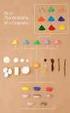 9. Diagrammen en grafieken maken in Calc In deze module leert u: het nut van diagrammen en grafieken hoe u diagrammen maakt via de wizard diagrammen welke diagramtypes er zijn het juiste gegevensbereik
9. Diagrammen en grafieken maken in Calc In deze module leert u: het nut van diagrammen en grafieken hoe u diagrammen maakt via de wizard diagrammen welke diagramtypes er zijn het juiste gegevensbereik
De tekstverwerker. Afb. 1 de tekstverwerker
 De tekstverwerker De tekstverwerker is een module die u bij het vullen van uw website veel zult gebruiken. Naast de module tekst maken onder andere de modules Aankondigingen en Events ook gebruik van de
De tekstverwerker De tekstverwerker is een module die u bij het vullen van uw website veel zult gebruiken. Naast de module tekst maken onder andere de modules Aankondigingen en Events ook gebruik van de
SPREKENDE GRAFIEKEN. Excel-lente Management Tools. Cijfers gaan pas leven als u ze in grafieken zet. In dit artikel
 In deze nieuwe rubriek treft u interessante Excel-tips en -technieken aan die u in de praktijk kunt toepassen. Het betreft handige werkwijzen hoe u Excel op een andere, slimme wijze kunt inzetten. De voorbeelden
In deze nieuwe rubriek treft u interessante Excel-tips en -technieken aan die u in de praktijk kunt toepassen. Het betreft handige werkwijzen hoe u Excel op een andere, slimme wijze kunt inzetten. De voorbeelden
Microsoft Word Spellingcontrole
 Microsoft Word 2010 Spellingcontrole Inhoudsopgave 5. Controle 5.1 Spellingcontrole 5.2 Woordenlijsten 5.3 Zoeken en vervangen 5.4 Afdrukvoorbeeld en afdrukken 5.1 Spellingcontrole Word geeft spelfouten
Microsoft Word 2010 Spellingcontrole Inhoudsopgave 5. Controle 5.1 Spellingcontrole 5.2 Woordenlijsten 5.3 Zoeken en vervangen 5.4 Afdrukvoorbeeld en afdrukken 5.1 Spellingcontrole Word geeft spelfouten
les 6 draaitabellen en draaigrafieken Herhaling Oefening 6.1
 draaitabellen en draaigrafieken Herhaling Oefening 6.1 a. Open de werkmap Draaitabel. b. Sorteer de gegevens Van A naar Z op de kolom Verkoper. c. Maak een Tabel bij alle gegevens van de verkoper De Koning.
draaitabellen en draaigrafieken Herhaling Oefening 6.1 a. Open de werkmap Draaitabel. b. Sorteer de gegevens Van A naar Z op de kolom Verkoper. c. Maak een Tabel bij alle gegevens van de verkoper De Koning.
Basis Excel cursus 2013
 Basis Excel cursus 2013 Learnit Training Gratis cursus Excel 2013 Deze Learnit cursus is ontwikkeld om u een indruk te geven van het rekenprogramma Excel 2013 en haar mogelijkheden. In zes lessen leert
Basis Excel cursus 2013 Learnit Training Gratis cursus Excel 2013 Deze Learnit cursus is ontwikkeld om u een indruk te geven van het rekenprogramma Excel 2013 en haar mogelijkheden. In zes lessen leert
Hoe moet je een prachtige presentatie maken?
 Hoe moet je een prachtige presentatie maken? www.meestermichael.nl Geef de presentatie een titel. Klik dit vak aan om jouw presentatie een ondertitel te geven. Hier kun je je presentatie een titel geven
Hoe moet je een prachtige presentatie maken? www.meestermichael.nl Geef de presentatie een titel. Klik dit vak aan om jouw presentatie een ondertitel te geven. Hier kun je je presentatie een titel geven
5e inlever opdracht Excel: ICT cijferlijst. Stap 1: De eerste inhoud. Stap 2: Een beetje opmaak
 5e inlever opdracht Excel: ICT cijferlijst Het leven van een ICT leraar is zwaar. Hij moet niet alleen hard werken om leuke en nuttige Excelopdrachten te verzinnen voor zijn leerlingen. Hij moet ook nog
5e inlever opdracht Excel: ICT cijferlijst Het leven van een ICT leraar is zwaar. Hij moet niet alleen hard werken om leuke en nuttige Excelopdrachten te verzinnen voor zijn leerlingen. Hij moet ook nog
Handleiding GGDgezondheidsatlas
 Handleiding GGDgezondheidsatlas Hulp: Bij elke presentatie die gemaakt wordt is via het knopje rechtsboven online help beschikbaar. Als u na het lezen van onderstaande nog vragen heeft, kunt u ook mailen
Handleiding GGDgezondheidsatlas Hulp: Bij elke presentatie die gemaakt wordt is via het knopje rechtsboven online help beschikbaar. Als u na het lezen van onderstaande nog vragen heeft, kunt u ook mailen
6 Grafieken in Excel 2007
 156 6 Grafieken in Excel 2007 In dit hoofdstuk leren we grafieken maken. Aan de orde komt: waar grafieken voor dienen; enkele van de typen grafieken die er zijn; het maken van een grafiek; het wissen van
156 6 Grafieken in Excel 2007 In dit hoofdstuk leren we grafieken maken. Aan de orde komt: waar grafieken voor dienen; enkele van de typen grafieken die er zijn; het maken van een grafiek; het wissen van
Hoe maak ik een fotocollage met Pixlr?
 Hoe maak ik een fotocollage met Pixlr? Stap 1: Open je webbrowser: of of of.. Stap 2: Ga naar www.pixlr.com Stap 3: Klik hier: Stap 4: Maak je collage Open pixlr express (Efficient) door erop te klikken,
Hoe maak ik een fotocollage met Pixlr? Stap 1: Open je webbrowser: of of of.. Stap 2: Ga naar www.pixlr.com Stap 3: Klik hier: Stap 4: Maak je collage Open pixlr express (Efficient) door erop te klikken,
www.digitalecomputercursus.nl 10. Voorbeeld berekeningen maken met Excel
 10. Voorbeeld berekeningen maken met Excel In de komende hoofdstukken worden een aantal voorbeelden van berekeningen die gemaakt kunnen worden in Excel uitgelicht. U kunt deze berekeningen ook zodanig
10. Voorbeeld berekeningen maken met Excel In de komende hoofdstukken worden een aantal voorbeelden van berekeningen die gemaakt kunnen worden in Excel uitgelicht. U kunt deze berekeningen ook zodanig
Stappenplan Website de Palster. Deze uitleg werkt met Internet Explorer. In Firefox of een andere browser werkt het anders.
 Stappenplan Website de Palster Deze uitleg werkt met Internet Explorer. In Firefox of een andere browser werkt het anders. 1 Inhoudsopgave: Titel bladzijde Aanmelden op de website 3 Foto s in het fotoboek
Stappenplan Website de Palster Deze uitleg werkt met Internet Explorer. In Firefox of een andere browser werkt het anders. 1 Inhoudsopgave: Titel bladzijde Aanmelden op de website 3 Foto s in het fotoboek
CLUBAVOND 2 MAART 2010 Photoshop Elements 7 tips
 CLUBAVOND 2 MAART 2010 Photoshop Elements 7 tips RECHTE HORIZON Het is een simpel kunstje om foto met een scheve horizon recht te zetten. Selecteer het gereedschap RECHTTREKKEN links in de gereedschapsbalk.
CLUBAVOND 2 MAART 2010 Photoshop Elements 7 tips RECHTE HORIZON Het is een simpel kunstje om foto met een scheve horizon recht te zetten. Selecteer het gereedschap RECHTTREKKEN links in de gereedschapsbalk.
